
Bài giảng Soạn thảo văn bản với MS Word
lượt xem 40
download
 Download
Vui lòng tải xuống để xem tài liệu đầy đủ
Download
Vui lòng tải xuống để xem tài liệu đầy đủ
Làm quen với MS Word, các thao tác soạn thảo, thao tác định dạng văn bản, bảng biểu, biểu đồ và hình ảnh, trộn thư và in ấn và một số tính năng khác là những nội dung chính trong 5 bài của bài giảng "Soạn thảo văn bản với MS Word". Mời các bạn cùng tham khảo nội dung bài giảng để nắm bắt nội dung chi tiết.
Bình luận(0) Đăng nhập để gửi bình luận!
Nội dung Text: Bài giảng Soạn thảo văn bản với MS Word
- Soạn thảo văn bản với MS Word
- Nội dung Bài 1: Làm quen với MS Word Bài 2: Các thao tác soạn thảo Bài 3: Thao tác định dạng văn bản Bài 4: Bảng biểu, biểu đồ và hình ảnh Bài 5: Trộn thư và in ấn & Một số tính năng khác
- Giới thiệu về MS Word Là một phần mềm trong bộ sản phẩm MS Office của Microsoft, ra đời năm 1980 Phiên bản mới nhất MS Word 2007 Là phần mềm soạn thảo sử dụng rộng rãi nhất hiện nay
- Bài 1: Làm quen với MS Word Khởi động và thoát khỏi MS Word Các thành phần cửa sổ Word Thao tác tạo mới, ghi lưu, mở, đóng tài liệu. Thay đổi chế độ hiển thị trang Sử dụng công cụ Zoom khung nhìn tài liệu. Hiển thị/che dấu thanh công cụ
- Khởi động MS Word Cách 1: Vào Start\ All Programs\ Microsoft Office\ Microsoft Word Cách 2: Click vào biểu tượng Microsoft Word trên màn hình nền Desktop (nếu có)
- Các thành phần cửa sổ Word Thu nhỏ màn hình về Taskbar Thu nhỏ hoặc phóng to cửa sổ Thanh công Thanh công Ask A cụ Standard cụ Formatting Question box Thoát Word Thanh tiêu đề Thanh thực đơn lệnh Đóng tài liệu đang làm việc Thanh cuốn dọc Thước ngang Bảng tác vụ (Task Pane) Thước dọc Vùng soạn thảo Thanh cuốn Nút hiển thị tài liệu ngang Thanh công cụ vẽ Thanh trạng thái
- Màn hình làm việc chính Làm quen với các loại con trỏ Con trỏ nhập văn bản Con trỏ (hay con chạy - cursor) nhập văn bản là thanh đứng màu đen, nhấp nháy. Chỉ ra vị trí thêm vào văn bản. Ở dòng thứ mấy, cột thứmấy (hãy di chuyển và xem dưới thanh trạng thái). Chỉ di chuyển được trong phạm vi vùng soạn thảo. Di chuyển bằng các phím mũi tên hoặc dùng chuột Con trỏ chuột Ở dạng chữ I nét mảnh, không nhấp nháy. Di chuyển bằng cách di chuột. Di chuyển đến các thanh công cụ con trỏ chuột có hình mũi tên màu trắng.
- Thoát khỏi MS Word C1: Ấn tổ hợp phím Alt+F4 C2: Kích chuột vào nút Close ở góc trên cùng bên phải cửa sổ làm việc của Word. C3: Vào menu File/Exit Nếu chưa ghi tệp vào ổ đĩa thì xuất hiện 1hộp thoại, như sau, khi đó chọn: Yes: nếu muốn ghi tệp trước khi thoát, No: thoát không ghi tệp, Cancel: huỷ lệnh thoát.
- Ghi lưu tài liệu lên đĩa C1: Kích chuột vào biểu tượng Save trên Toolbar. C2: Ấn tổ hợp phím Ctrl+S C3: Vào menu File/Save Lần đầu tiên ghi lưu tệp tin, hộp thoại Save As được mở ra (như hình sau):
- Ghi lưu tài liệu lên đĩa 1. Chọn nơi ghi tệp trong hộp Save in 3. Bấm nút Save để ghi tệp 2. Gõ tên tệp tin Bấm nút Cancel để hủy lệnh ghi tệp
- Ghi lưu tài liệu lên đĩa Khi ghi lưu một tài liệu cần lưu ý: Nơi lưu tài liệu: Thư mục lưu tài liệu được hiện trong ô Save in. Đặt tên tệp tin tài liệu: nhập tên tài liệu trong ô File name ( không chứa: \ / : * ? " < > |) Kiểu tài liệu: lựa chọn trong ô Save as type. Theo mặc định “Word Document”, có phần mở rộng là “.doc”. Nếu tệp đã được ghi luu từ trước thì lần ghi tệp hiện tại sẽ ghi lại sự thay đổi kể từ lần ghi trước (có cảm giác là Word không thực hiện việc gì).
- Ghi lưu tài liệu với một tên khác Dùng khi muốn lưu tài liệu thành một bản mới. Chọn: File -> Save As Trong vùng File name, nhập tên khác cho tệp tin và nhấn nút Save as. Chú ý: Khi ghi tệp với 1 tên khác thì 1. Chọn nơi ghi tệp tệp cũ vẫn tồn tại, tệp mới được tạo ra 2. Gõ tên mới cho tệp có cùng nội dung 3. Bấm nút với tệp cũ Save để ghi tệp Bấm nút Cancel để hủy lệnh ghi tệp
- Tạo thư mục mới để lưu tài liệu
- Đóng cửa sổ tài liệu hiện hành Cách 1: Nhấn nút Close Windows ( phân biệt với nút Close đóng chương trình Word bên trên) Cách 2: Chọn File -> Close Chú ý: Nếu trước đó đã ghi lưu: cửa sổ tài liệu biến mất. Nếu trước đó chưa ghi lưu: Word sẽ hiển thị hộp thoại nhắc nhở ghi lưu tài liệu.
- Đóng cửa sổ tài liệu hiện hành Có 3 nút Yes, No, Cancel Yes – Đóng và ghi lưu các thay đổi vừa thực hiện. No - Đóng và không ghi lưu các thay đổi vừa thực hiện (cẩn thận !) Cancel – Hoãn lại không đóng nữa, tiếp tục làm việc với cửa sổ tàì liệu đó.
- Một số tiện ích trong hộp thoại Save as Quay lại thư mục vừa xem Chuyển đến thư mục cha của thư mục hiện hành Tạo thư mục mới trong thư mục hiện hành Truy cập đến các tệp mới được mở gần nhất Chuyển nhanh đến thư mục Desktop Chuyển nhanh đến thư mục My Documents Chuyển nhanh đến mục My Computer Chuyển nhanh đến mục My Network places
- Mở một tài liệu đã có trên đĩa Bước 1: Mở hộp thoại Open Nhấn nút lệnh Open trên thanh công cụ Hoặc - Dùng tổ hợp phím tắt Ctrl + O Hoặc - Chọn File -> Open Bước 2: Sử dụng hộp Look in: nhắp chuột vào nút mở rộng xuống để hiện cây thư mục; chọn tiếp trong cây Hoặc - Di chuyển từng cấp trên cây thư mục, dùng nút Up (đi lên) và mở thư mục con (đi xuống) Hoặc - Dùng các nút biểu tượng My Documents, Desktop, My Recent Document
- Mở một tài liệu đã có trên đĩa Bước 3: Nhắp chuột chọn tài liệu, nhấn Open 1. Chọn nơi chứa tệp 2. Chọn tệp cần mở Bấm nút 3. Bấm nút Open Cancel để hủy để mở tệp lệnh mở tệp
- Mở nhiều tài liệu đã có sẵn Thực hiện: Bước 1 và 2 tương tự như mở một tài liệu, nhưng bước 3 cần thực hiện: Nếu các tệp tin muốn mở liền kề nhau: Nhắp chọn tệp đầu tiên Nhấn giữ phím Shift Nhắp chọn tệp cuối cùng trong danh sách Nếu các tệp tin không liền kề nhau: Nhắp chọn tệp đầu tiên Nhấn và giữ phím Ctrl Lần lượt nhắp chọn các tệp còn lại
- Mở nhiều tài liệu đã có sẵn Mở các tài liệu rời rạc

CÓ THỂ BẠN MUỐN DOWNLOAD
-

Bài giảng: Soạn thảo văn bản quản lý kinh tế - ThS. Đỗ Hoàng Yến
 162 p |
162 p |  145
|
145
|  30
30
-
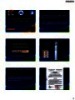
Bài giảng Soạn thảo văn bản của Đoàn Hội - Lê Việt Phương
 14 p |
14 p |  143
|
143
|  17
17
-

Bài giảng Soạn thảo văn bản của Đoàn Hội - Lê Việt Phương (2018)
 10 p |
10 p |  109
|
109
|  12
12
-

Bài giảng Soạn thảo văn bản pháp luật: Chương 0 - ThS Nguyễn Hữu Lạc
 12 p |
12 p |  118
|
118
|  11
11
-

Bài giảng Soạn thảo văn bản hành chính - Bạch Xuân Hiến
 49 p |
49 p |  43
|
43
|  10
10
-

Bài giảng Soạn thảo văn bản hành chính nâng cao
 183 p |
183 p |  32
|
32
|  10
10
-

Bài giảng Soạn thảo văn bản hành chính nâng cao bài 9: Mail Merge
 53 p |
53 p |  31
|
31
|  8
8
-

Bài giảng Soạn thảo văn bản hành chính nâng cao bài 7: Tạo mục lục tự động
 21 p |
21 p |  33
|
33
|  8
8
-

Bài giảng Soạn thảo văn bản hành chính nâng cao bài 1: Định dạng văn bản nâng cao
 9 p |
9 p |  31
|
31
|  7
7
-

Bài giảng Soạn thảo văn bản hành chính nâng cao bài 8: Tạo mục lục cho hình ảnh và bảng biểu
 27 p |
27 p |  24
|
24
|  7
7
-

Bài giảng Soạn thảo văn bản hành chính nâng cao bài 2: Style trong soạn thảo văn bản
 7 p |
7 p |  28
|
28
|  7
7
-

Bài giảng Soạn thảo văn bản hành chính nâng cao bài 4: Sơ đồ thông minh với SmartArt
 11 p |
11 p |  30
|
30
|  6
6
-

Bài giảng Soạn thảo văn bản hành chính nâng cao bài 10: Một số thủ thuật thường sử dụng trong soạn thảo
 36 p |
36 p |  28
|
28
|  5
5
-

Bài giảng Soạn thảo văn bản hành chính nâng cao bài 6: Xử lý trang và đánh số trang nâng cao
 19 p |
19 p |  19
|
19
|  5
5
-

Bài giảng Soạn thảo văn bản: Phần 2 - Trường ĐH Lao động-xã hội
 102 p |
102 p |  12
|
12
|  4
4
-

Bài giảng Soạn thảo văn bản pháp luật: Chương 4 - ThS Nguyễn Hữu Lạc
 9 p |
9 p |  111
|
111
|  3
3
-

Bài giảng Soạn thảo văn bản pháp luật: Chương 1 - ThS Nguyễn Hữu Lạc
 4 p |
4 p |  95
|
95
|  3
3
-

Bài giảng Soạn thảo văn bản: Phần 1 - Trường ĐH Lao động-xã hội
 203 p |
203 p |  17
|
17
|  3
3
Chịu trách nhiệm nội dung:
Nguyễn Công Hà - Giám đốc Công ty TNHH TÀI LIỆU TRỰC TUYẾN VI NA
LIÊN HỆ
Địa chỉ: P402, 54A Nơ Trang Long, Phường 14, Q.Bình Thạnh, TP.HCM
Hotline: 093 303 0098
Email: support@tailieu.vn








